Брандмауэр или фаервол (Firewall) это программа, разработанная для защиты компьютера от хакерских атак через интернет и локальную сеть. Принцип работы брандмауэра очень прост. Он анализирует весь входящий и исходящий трафик и блокирует потенциально опасные подключения.
Обычно отключение брандмауэра в Windows 10 не требуется. Он работает корректно и не отвлекает пользователя бесконечными всплывающими окнами. Но, в некоторых необходимость в его отключении все-таки может возникнуть. Например, если вы установили брандмауэр от стороннего разработчика. В этом случае встроенный брандмауэр лучше отключить для того чтобы избежать конфликтов с новым программным обеспечением.
В этом материале мы и рассмотрим этот вопрос. Здесь вы узнаете, как отключить брандмауэр Windows 10 через меню «Параметры», командную строку, Панель управления или службы.
Отключение Брандмауэра через «Параметры»
Брандмауэр Windows 10 можно отключить несколькими способами. Самый простой и правильный вариант — это отключение через меню « Параметры ».
Как отключить брандмауэр Windows 10 (новое)
Чтобы воспользоваться этим вариантом нужно открыть меню « Параметры ». Это можно сделать через меню « Пуск » или с помощью комбинации клавиш Win-i .
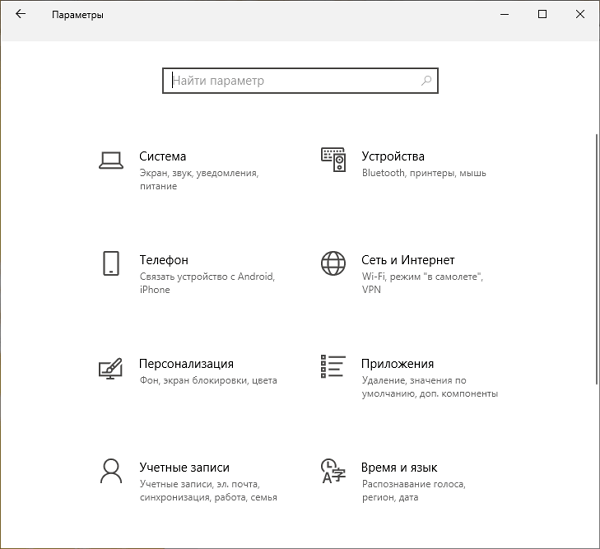
В меню « Параметры » нужо перейти в раздел « Обновление и безопасность – Безопасность Windows – Брандмауэр и защита сети ».
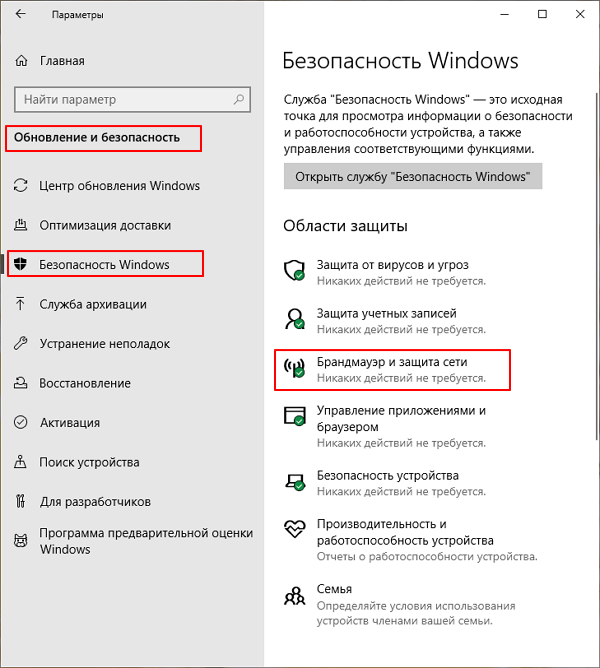
В открывшемся окне будет список сетей: Общедоступная, Частная и Сеть домена. Здесь нужно выбрать сеть, которая обозначена как « Активная ».
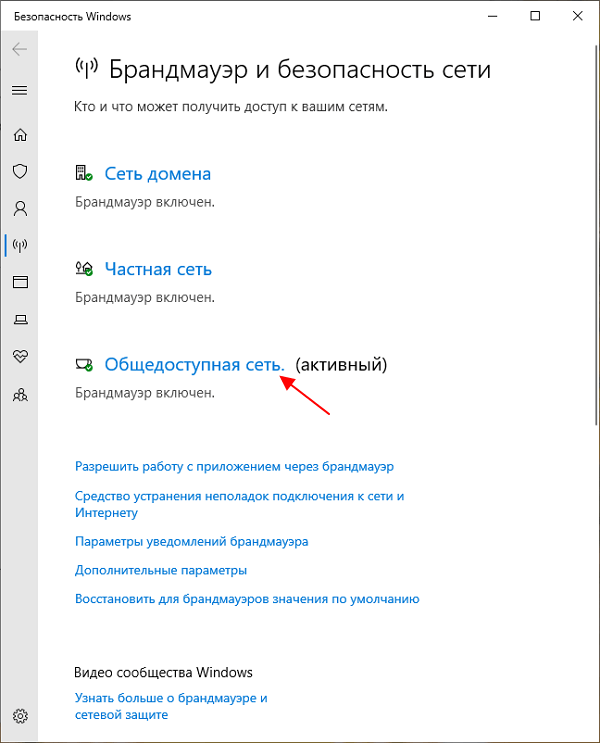
После чего можно будет отключить брандмауэр для выбранной сети.
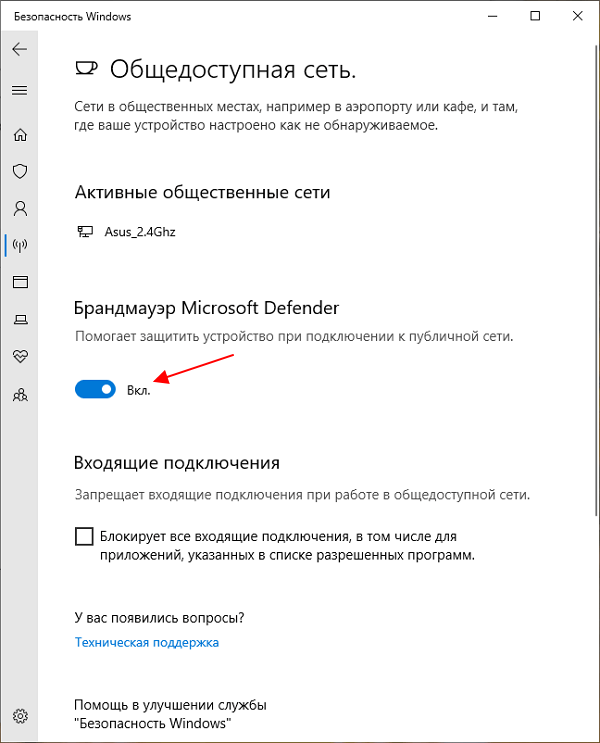
Если нужно полностью отключить брандмауэр для всех сетей, то вернитесь назад и повторите отключение для оставшихся сетей.
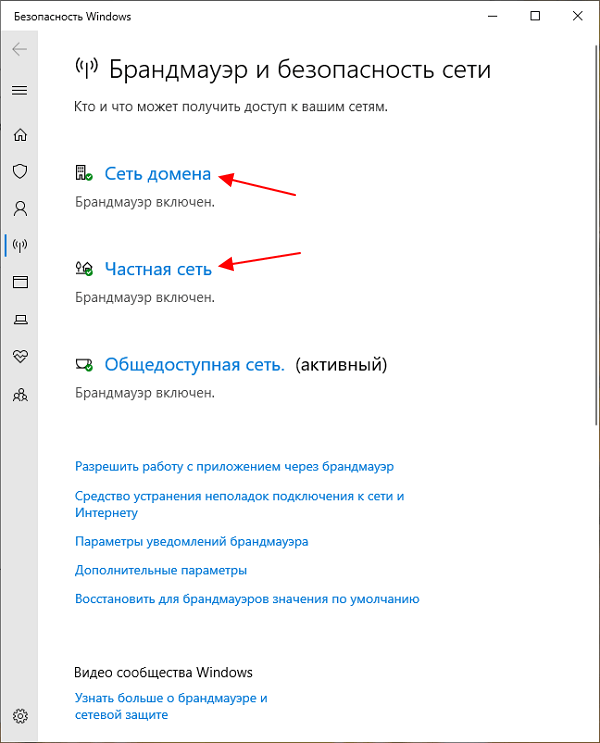
После этого фаерволл Windows 10 будет полностью отключен.
Отключение Брандмауэра через командную строку
Еще один вариант отключения Брандмауэра Windows 10 это командная строка. Чтобы воспользоваться этим способом нужно запустить командную строку с правами администртора и выполнить указаную ниже команду.
netsh advfirewall set allprofiles state off
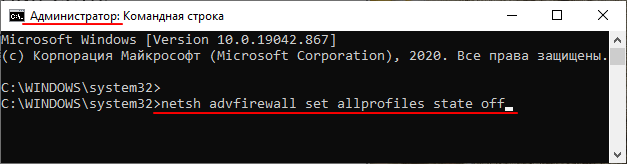
Для включения фаерволла выполняем ту же команду, но параметром « on «.
netsh advfirewall set allprofiles state on
Отключение Брандмауэра через «Панель управления»
Опции Для того чтобы отключить брандмауэр вам нужно открыть Панель управления и перейти в раздел « Система и безопасность – Брандмауэр Windows ». После чего нужно нажать на ссылку « Включение и отключение брандмауэра Windows », которая находится в левой части окна.
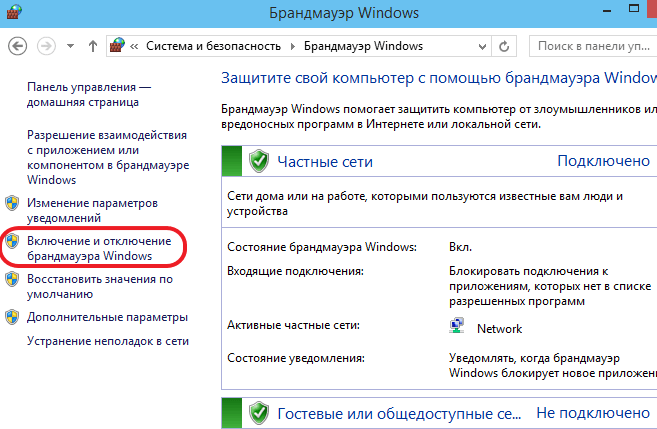
Дальше нужно выбрать пункт « Отключить брандмауэр » для частной и общественной сети.
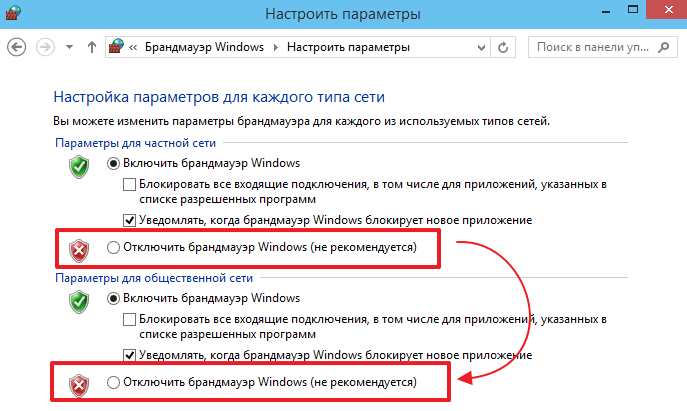
После этого окно нужно закрыть нажатием на кнопку « OK ».
Отключение брандмауэра Windows 10 через службы
Предыдущие способы полностью отключают защиту брандмауэра. Но, если этого недостаточно, то вы также можете отключить еще и службу, которая обеспечивает его работу. Для этого откройте меню « Выполнить » (комбинация клавиш Windows-R ) и введите команду « services.msc ».
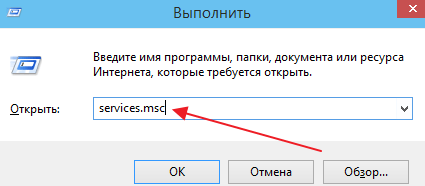
После этого перед вами откроется список служб. Здесь нужно найти службу « Брандмауэр Windows » и открыть ее свойства.

Дальше должно открыться окно « Свойства ». Здесь нужно изменить тип запуска службы на « Отключена » и нажать на кнопку « Остановить ».
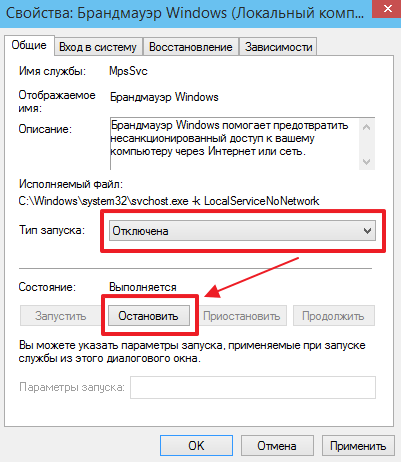
После этого окно нужно закрыть нажатием на кнопку « OK » и перезагрузить компьютер. После перезагрузки компьютера служба брандмауэра Windows 10 будет полностью отключена.
- Как отключить файрвол Windows 7
- Как отключить защитник Windows
- Что такое брандмауэр
- Как запретить программе доступ в Интернет
- Как добавить игру или программу в исключение Брандмауэра Windows 10
Источник: comp-security.net
Как отключить брандмауэр Windows 10 навсегда
При работе на ПК может понадобиться отключение системного брандмауэра. Это требуется в целях диагностики или изучения особенностей работы различных программ. Отключить защиту не сложно, если знать, какие действия требуется выполнить.
Брандмауэр перестанет работать до того момента, пока пользователь не решит запустить его снова. Из статьи вы узнаете, как отключить брандмауэр в Windows 10 и чем это грозит вашему компьютеру.
Отключение брандмауэра Windows 10 через интерфейс «Защитника Windows»

Чтобы начать процедуру, необходимо перейти на рабочий стол. После этого требуется выполнить такие действия:
- В слева в нижней части страницы кликнуть по значку лупы.
- В поле для поиска ввести слово «Панель» и подтверждают ввод.
- Среди результатов поиска выбрать «Панель управления».
- В списке разделов найти «Брандмауэр Защитника Windows» и кликнуть по нему. Перед тем как искать, можно изменить внешний вид страницы. Для этого в вверху в правой части страницы нажимают на «Просмотр» и выбирают «Мелкие значки».
- На открывшемся экране нужно обратить внимание на меню, которое находится в левой части страницы. Потребуется перейти в пункт, относящийся к выключению брандмауэра.
- Здесь имеется два раздела, относящихся к частным или общедоступным сетям. Нужно кликнуть по каждому из них и выбрать отключение брандмауэра.
- Нажатием кнопки «OK» подтверждают введенную информацию.
Такая последовательность действий подсказывает, как навсегда отключить брандмауэр в Windows 10.
Как полностью отключить брандмауэр с помощью командной строки
Применение командной строки позволяет выполнить работу с использованием нескольких простых операций. Это делают в консоли. Перед тем, как выполнить отключение, запускают консольное окно Windows.
Делают это с правами администратора, так как иначе отключить не получится. Обычно на домашнем компьютере это не составляет проблемы.
- Кликнуть по значку, изображающему лупу, который находится с левой стороны страницы в нижней ее части.
- Открывается поле ввода, в которое нужно ввести фразу для поиска. Необходимо напечатать «cmd» и подтвердить ввод. Команду вводят без кавычек.
- В списке полученных результатов выбирают «Командную строку», затем кликают мышкой и переходят в меню на строку, предусматривающую выполнение запуска администратором.
- Когда откроется консоль, потребуется напечатать текст «netsh advfirewall set allprofiles state of» и подтвердить. Исполнением этой команды будет прекращена работа файерволла.
После выполнения указанных операций будет произведено отключение брандмауэра. Теперь можно закрыть окно консоли Windows.
Отключение может быть временным. Для включения нужно проделать аналогичную процедуру, но в качестве двух последних символов нужно ввести «on» вместо «of». В результате файервол станет активным.
Отключение брандмауэра в панели управления Windows 10
Рассмотрим, как полностью отключить брандмауэр в Windows 10. Для этого поступают следующим образом:
- Заходят в «Пуск».
- Запускают приложение «Параметры».
- Выбирают раздел, относящийся к безопасности Windows.
- В нем нажимают на «Брандмауэр и безопасность сети».
- Выбирают сеть, находящуюся в активном состоянии, и кликают по ней. Обычно в домашних условиях речь идет о частной сети.
- На открывшейся странице находятся параметры соединения. Здесь можно увидеть переключатель для активации брандмауэра. Он находится в нижней части экрана. Его передвигают влево для получения отключенного состояния.
- Сразу после этого из области уведомлений появится предупреждающее сообщение о том, что произошло отключение брандмауэра.
Такую операцию можно сделать не только для используемого подключения, но и для любой неактивной сети. Важно помнить, что отключение файерволла снижает безопасность компьютера. Поэтому производить такие действия имеет смысл при наличии важных причин.
Отключение в мониторе брандмауэра Защитника Windows в режиме повышенной безопасности
Чтобы получить доступ к системному монитору, необходимо воспользоваться системным поиском в Windows. Выполнение отключения таким способом соответствует более высоким требованиям безопасности по сравнению с другими вариантами.
О том, как отключить защиту, предоставляемую брандмауэром в Windows 10, подробно рассказано далее:
- Перейти в рабочий стол.
- Нажать на иконку в виде лупы, находящуюся с левой стороны страницы в нижнем углу экрана.
- В результате этого действия откроется поле ввода для поиска. В него нужно ввести строку «Монитор брандмауэра». После подтверждения будет произведен поиск и представлен список результатов. При выборе соответствующей строки в перечне откроется главное окно программы.
- Кликнуть правой клавишей мыши по строке, относящейся к свойствам брандмауэра. Далее откроется окно изменения свойств, содержащее несколько вкладок.
- Изменить параметры верхней строки на каждой из них: «Частный профиль» «Общий профиль» и «Профиль». Здесь нужно обратить внимание на блок «Состояние». В каждом случае в верхней строке поставить «Отключить».
- Подтвердить ввода путем нажатия клавиши «OK».
После окончания работы с программой будет выполнено отключение файерволла. Это можно сделать на время, снова включив его через определенный срок.
Как отключить службу файервола
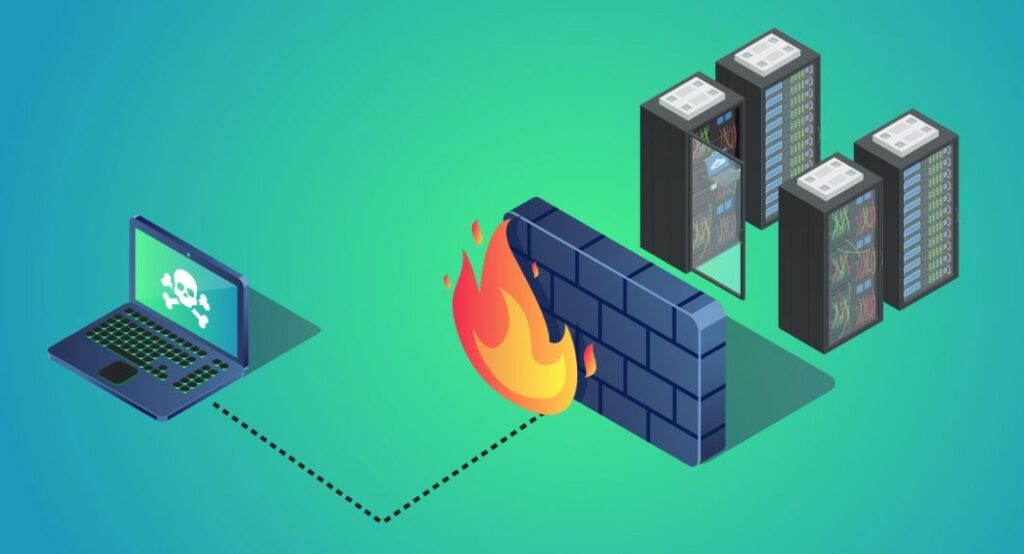
Для полного отключения этой программы недостаточно просто отключить брандмауэр. После этого его системная служба будет включена по-прежнему. Для полного отключения потребуется, чтобы служба прекратила свою работу. Узнаем, как отключить эту службу:
- Нажать клавиши Win+R.
- В открывшемся поле набрать «regedit» и подтвердить ввод. В результате произойдет запуск программы для редактирования реестра.
- В ветке «HKEY_LOCAL_MACHINE» выбрать раздел «SYSTEMCurrentControlSetServicesmpssvc».
- В правом окне будет отображен список параметров этого ключа. Среди них найти «Start» и кликнуть по нему.
- В контекстном меню выбрать «Изменить».
- В поле «Значение» ввести «4», затем, кликая по «OK», подтвердить ввод.
- Выйти из редактора реестра.
Изменения вступят в силу после перезагрузки компьютера. При этом служба брандмауэра будет далее постоянно отключена.
Как убрать уведомления об отключении брандмауэра
Выключение брандмауэра можно сделать с помощью любого способа, изложенного в этой статье. Однако после этого станут регулярно появляться напоминания о том, что брандмауэр отключен и его необходимо вновь запустить.
Существует способ, с помощью которого можно запретить появление указанных уведомлений. Чтобы это сделать, потребуется откорректировать данные в реестре Windows.
Как отключить уведомления, поступающие от брандмауэра в Windows 10 рассказано далее:
- Перейдя в рабочий стол, кликнуть на изображение лупы, которое находится в нижнем левом углу экрана. Откроется окно поиска.
- Ввести название редактора реестра: «regedit». После подтверждения будет выдан список результатов, в котором выбрать программу, предназначенную для редактирования.
- В ветке «HKEY_LOCAL_MACHINE» открыть: «SOFTWAREMicrosoftWindows Defender Security CenterNotifications».
- Необходимо кликнуть мышкой для открытия контекстного меню в правой части редактора. В открывшемся после этого контекстном меню выбрать строку «Создать».
- Тип новой переменной — DWORD 32. Ее имя — DisableNotifications.
- После двойного клика по только что созданному параметру, в меню выбрать «Изменить». Ввести значение параметра, равное «1».
- Нажав на кнопку «OK», подтвердить внесенные в реестр коррективы.
Новые параметры вступят в силу после перезапуска компьютера. Если впоследствии пользователь передумает отключать сообщения, достаточно удалить созданный сейчас параметр и выполнить перезапуск компьютера.
Помните, что отключив обновления, вы можете забыть о том, что файерволл не работает. Это позволит вредоносным программам и сайтам проникнуть в систему.
Важно контролировать наличие защиты. Как только необходимость в ее отключении окончилось, рекомендуется подключить брандмауэр снова. Также можно вместо него использовать программу с аналогичной функциональностью.
Заключение
Если возникнет необходимость в отключении брандмауэра, его службы и сообщений с напоминаниями, пользователь может сделать это, воспользовавшись материалом, предоставленным в статье.
Эта процедура безопасна при условии, что изменения будут производиться в точности так, как указано. Если впоследствии пользователь передумает, он может аналогичным образом произвести обратные изменения. Отключение брандмауэра не должно стать постоянным. Когда в этом исчезнет необходимость, пользователю стоит подумать о его включении.

Брандмауэр, фаерволл или межсетевой экран создан, чтоб обеспечить защиту системы от внешних атак. В седьмом Windows такая защита является довольно сильной, и, к сожалению, может блокировать немало нужных программ, считая их потенциально.

Наверное, вы очень часто замечали и продолжаете замечать, как вам при установке, удалении, внесении изменений и открытии какого-то приложение, открывается надоедливое диалоговое окно UAC в Windows 7. Как отключить его, чтобы оно больше не.

Как и ожидалось от разработчиков Windows, новый фильтр, который бы мог заменить работу многих антивирусных программ – SmartScreen потерпел множество критичных отзывов, которые поставили под сомнение использование данного фильтра как.
Источник: howwindows.ru
Как отключить брандмауэр в Windows 10

Все про Windows 10
Брандмауэр это интегрированная система защиты операционной системы от вирусных и хакерских атак извне. Он обеспечивает надежную фильтрацию всех типов сетевых подключений. Поэтому без его внимания не остается ни одна запускаемая программа на ПК требующих допуска сетевого подключения.
Тем не менее, даже при наличии описанных достоинств, число пользователей желающих его отключить до сих пор велико. Если вы относитесь к их числу и не знаете, как отключить брандмауэр Windows 10, то эта инструкция для вас. В ней мы приводим несколько вариантов быстрого решения данного вопроса.
Отключение брандмауэра Windows 10 в панели управления
Перед тем, как отключить брандмауэр Windows 10 подумайте, а стоит ли это делать. Возможно все что вам нужно это просто добавить блокируемую программу в исключения брандмауэра. При этом вы убьете двух зайцев одним разом, разблокировав запуск нужного софта и оставив компьютер под надежной защитой.
Если компромисс это не ваш путь, то чтобы выключить встроенную защиту Windows 10 навсегда необходимо выполнить ряд следующих действий.
Кликаем по значку поиска, рядом с кнопкой «Пуск» и вводим слово «Панель».

После входа в панель управления находим подраздел «Брандмауэр Windows».
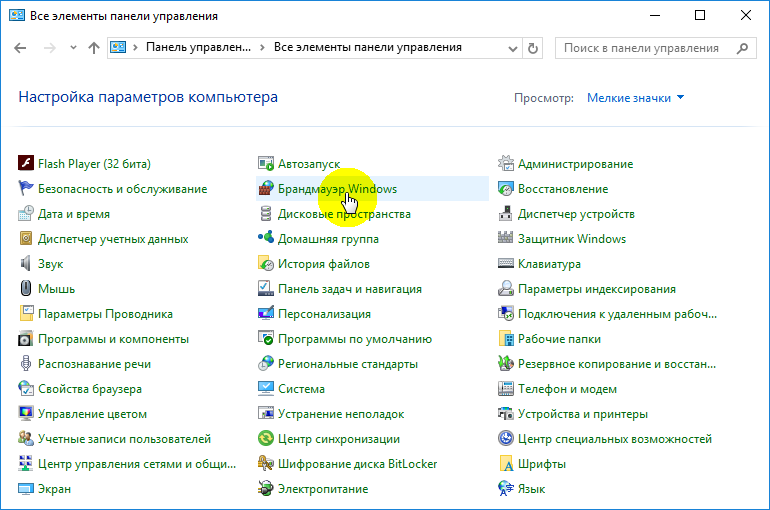
Обратите внимание: если у вас интерфейс имеет другой вид, то в списке «Категория» в верхнем правом углу окна выберите вид отображения значков «Крупные» или «Мелкие» значки.
Далее слева находим пункт «Включение и отключение брандмауэра Windows».
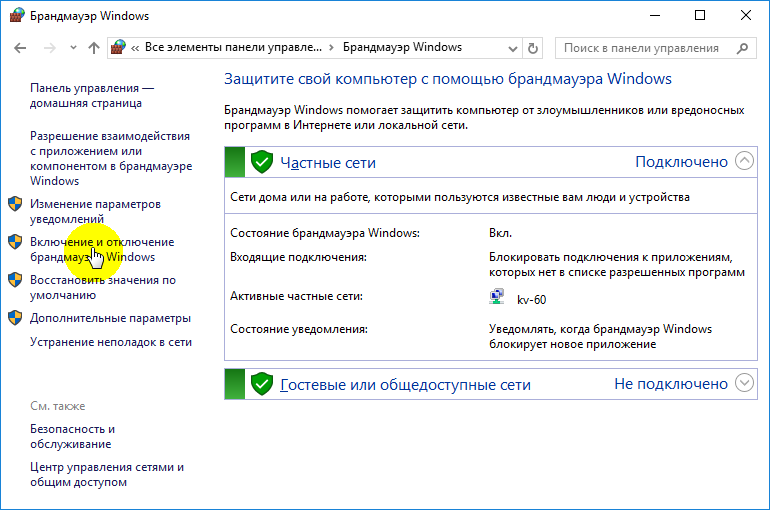
В открывшемся окне выставляем галочки, как это показано на скриншоте ниже и нажимаем «OK».
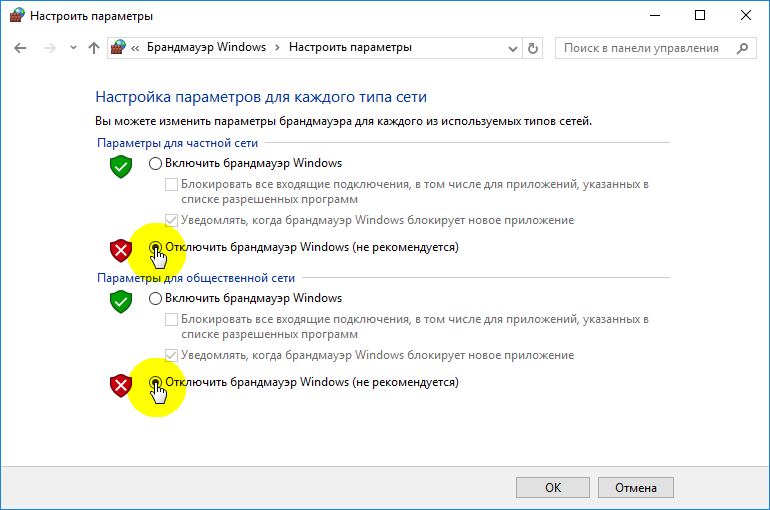
После проделанных действий встроенная система защиты Windows 10 прекратит свою работу, о чем вам подтвердит система соответствующим сообщением в области уведомлений.
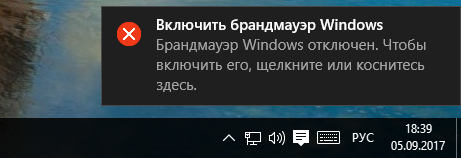
Отключение брандмауэра Windows через командную строку
Этот способ, того как отключить брандмауэр Windows 10 возможно кому-то покажется более быстрым. Все что для этого нужно, это запустить командную строку и ввести соответствующую команду. Запуск командной строки можно произвести при помощи встроенной поисковой системы. Просто кликаем по значку в виде лупы рядом с кнопкой «Пуск» и в строке поиска вводим название утилиты «cmd», после чего запускаем ее от имени администратора.
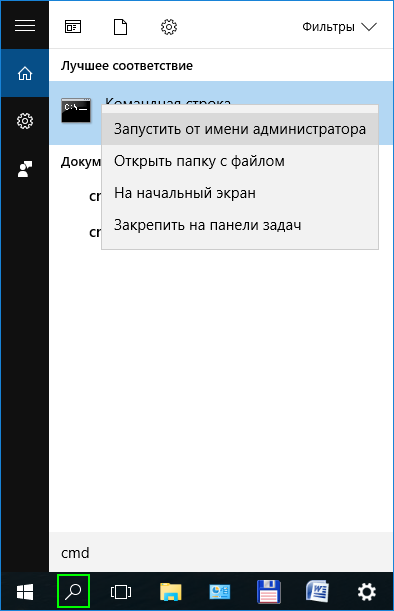
Обратите внимание: отключение брандмауэра Windows через командную строку невозможно без прав администратора. Как их получить подробно описано в этой статье.
Далее для деактивации брандмауэра Виндовс 10 введите команду «netsh advfirewall set allprofiles state off» и нажмите «Enter».
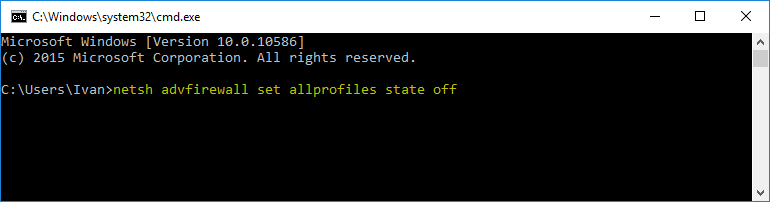
При успешном завершении операции система, как и прежде, выдаст соответствующее сообщение в области уведомлений.
Этим же способом можно вновь активировать брандмауэр. Для этого нужно всего лишь изменить концовку команды деактивации, где вместо слова «off» применить слово «on».
Деактивация службы брандмауэра Windows 10
В принципе, полностью отключить брандмауэр позволяют два выше упомянутых метода. Но если по каким-либо причинам необходимо принудительно отключить и активные службы данной системы защиты, то для этого можно воспользоваться тремя способами.
Способ №1 Способ №2 Способ №3
Воспользуемся все тем же командным интерпретатором «Выполнить» и командой запуска раздела конфигурации системы «msconfig».
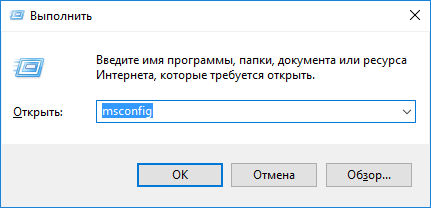
Далее находим службу брандмауэра и отключаем ее.
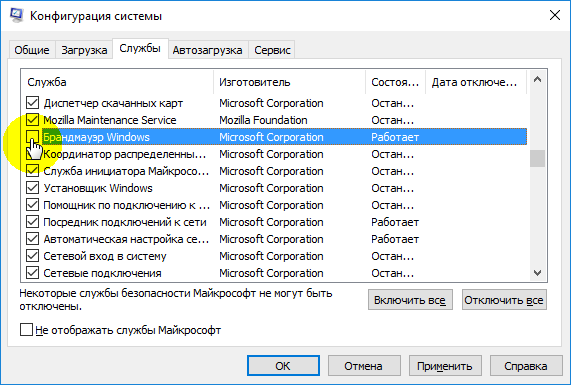
Для того чтобы выполненные действия вступили в силу необходимо перезагрузить компьютер.
Так же открываем командный интерпретатор «Выполнить» и вводим команду «services.msc».
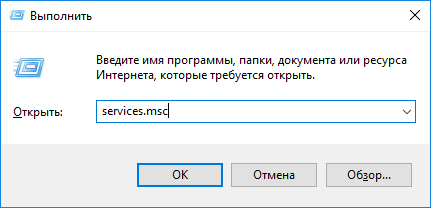
В открывшемся списке активных служб находим ту, что принадлежит брандмауэру и отключаем ее.
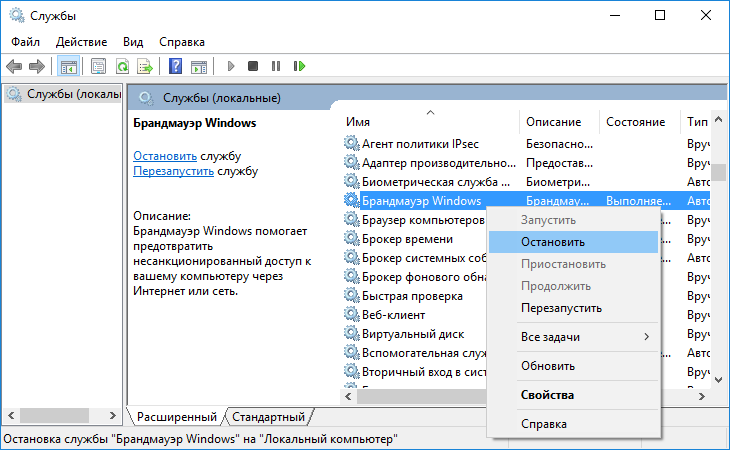
Ну и третий способ того, как отключить службу брандмауэра Windows 10 это зайти в раздел «Управление компьютером». Для этого правой клавишей мыши нажмите на ярлыке «Мой компьютер» и в появившемся контекстном меню выберите пункт «Управление».
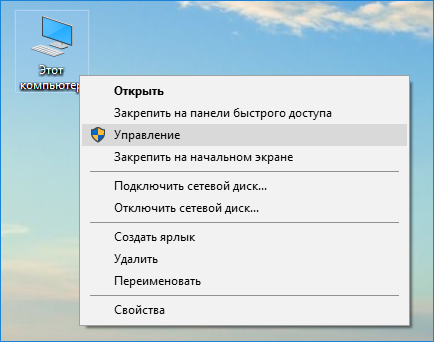
Далее, в центральной колонке дважды кликаем по пункту «Службы и приложения».
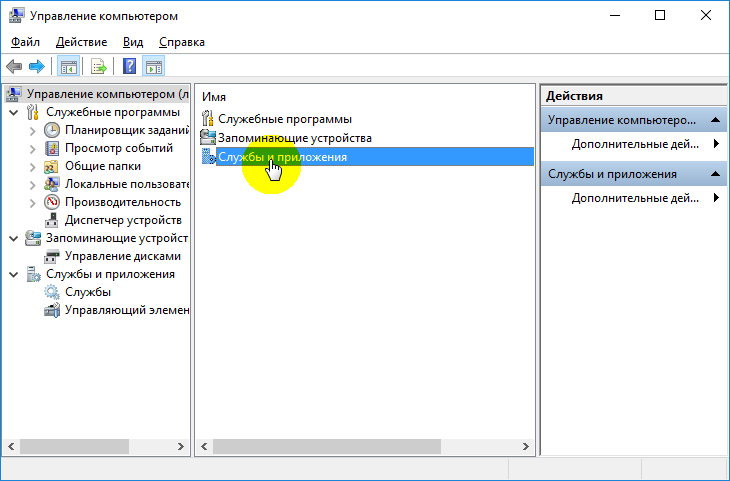
После выбираем пункт «Службы».
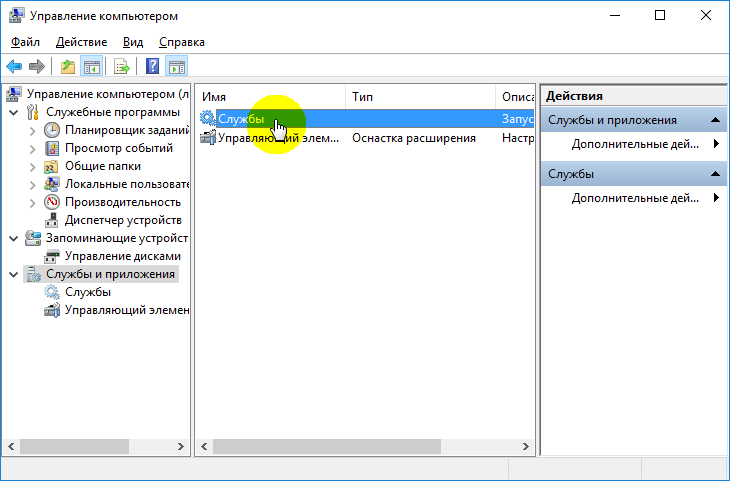
Как и во втором способе находим интересующую нас службу и отключаем ее.
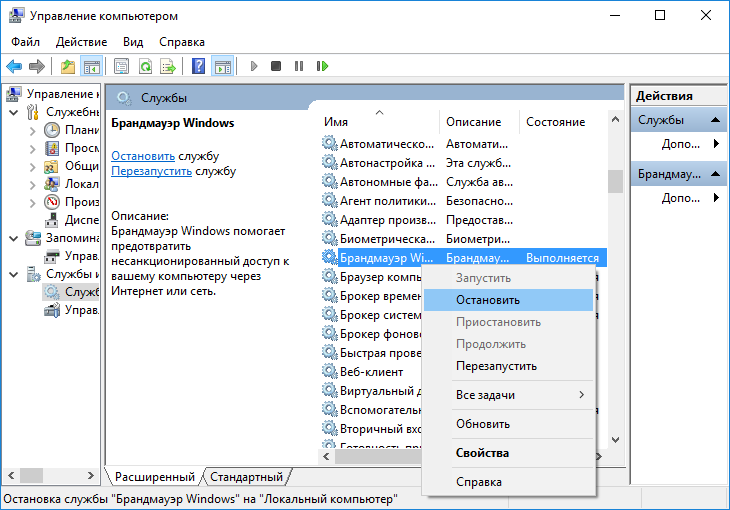
Добавление программ в исключения брандмауэра Windows 10
Итак, с процессом того, как отключить брандмауэр Windows 10 мы разобрались. Теперь давайте рассмотрим, как подружить некоторые программы с встроенной системой защиты. Для этого снова открываем панель управления, переходим в подраздел «Брандмауэр Windows» и слева выбираем инструмент, разрешающий взаимодействие с компонентами и приложениями в брандмауэре Windows.
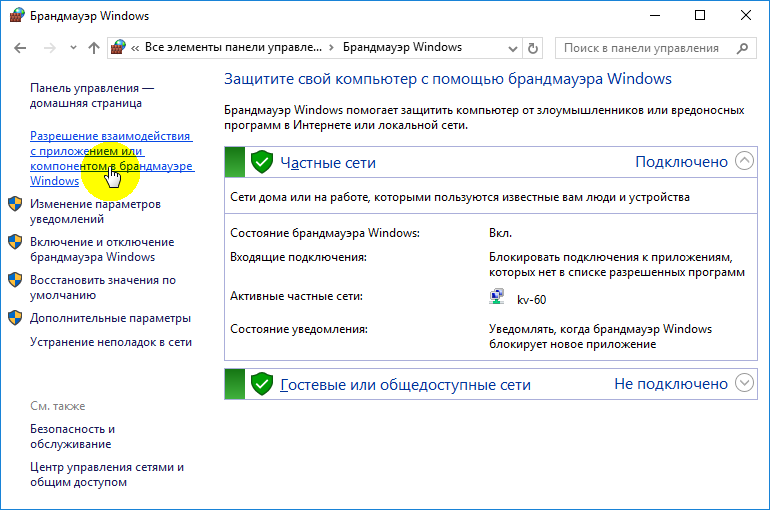
Далее последовательно нажимаем кнопки «Изменить параметры» и «Разрешить другое приложение».
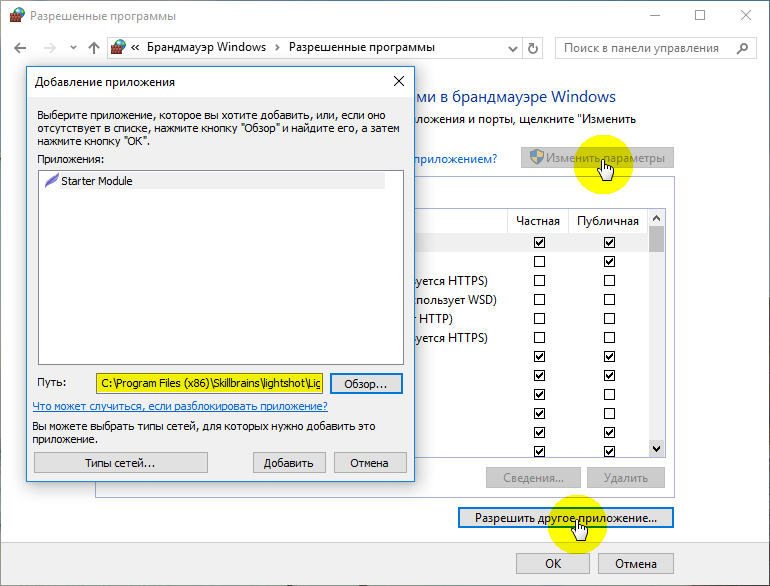
Далее указываем путь к исполнительному файлу блокируемой программы и нажимаем кнопку «Добавить».
Вот, пожалуй, и все, что хотелось сказать на счет работы с брандмауэром Windows 10 в рамках данной статьи.
Источник: canal-it.ru